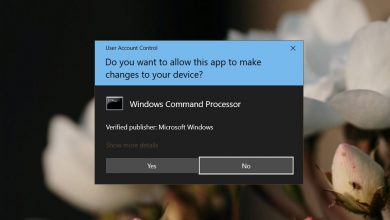Comment ouvrir ou fermer les ports du pare-feu dans Windows 10?
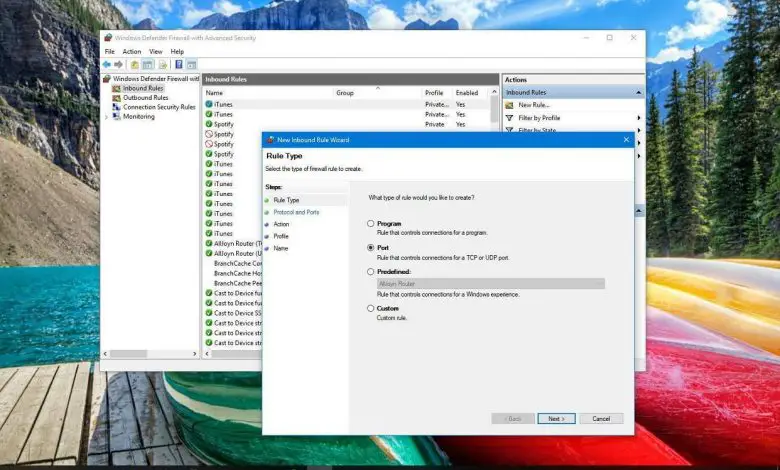
Dans certaines situations, vous devrez peut-être ouvrir ou fermer les ports de votre pare-feu sous Windows 10. C’est une astuce très utile, par exemple, lorsque vous souhaitez accélérer le téléchargement de certains contenus, ou si vous voulez l’expérience d’un jeu vidéo en ligne, c’est encore mieux. Dans ces cas, vous pouvez modifier les paramètres du pare-feu pour optimiser votre réseau Internet. Et ce n’est pas du tout difficile.
Fondamentalement, tout tourne autour des accès que ces ports ont. Dans la dernière version du système d’exploitation de Microsoft pour les ordinateurs, ainsi que dans les précédentes, ils fonctionnent comme une sorte de passerelle pour les différents paquets de données transmis via une connexion.
Pour cette raison, lorsque vous ouvrez ou fermez un port sur votre pare-feu, vous faciliterez ou compliquerez la transmission de ces données. Si vous l’ouvrez, vous obtiendrez une vitesse plus élevée, mais mettant votre sécurité en danger, et lorsque vous les fermez, l’effet inverse se produit. Cela explique pourquoi certains ports sont fermés en usine. Mais ne vous inquiétez pas, vous pourrez les adapter à vos besoins.
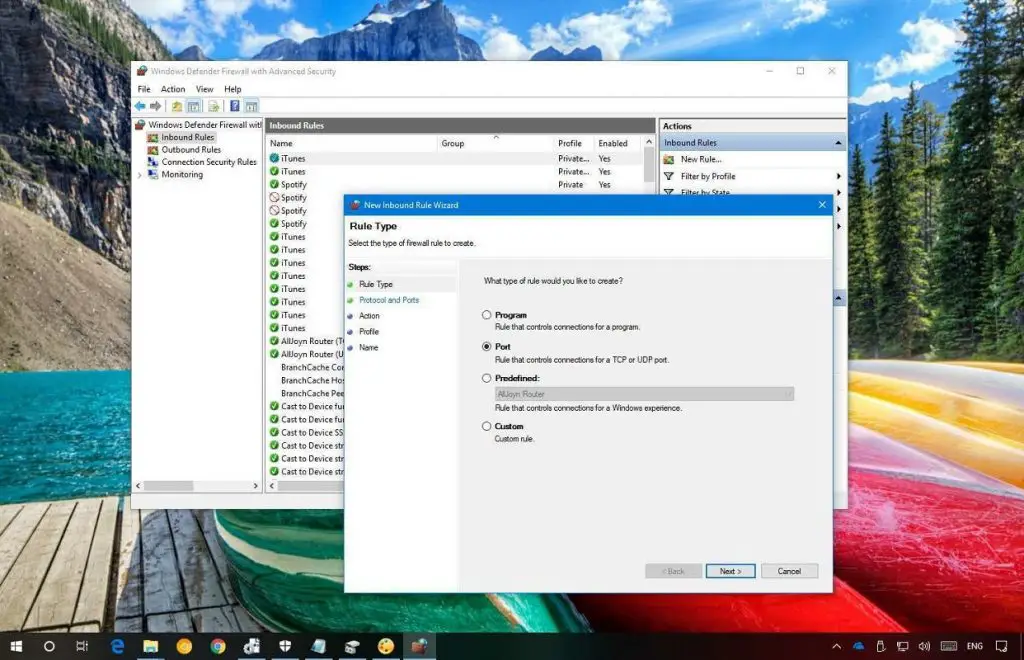
Configurez le pare-feu dans Windows 10 étape par étape
Nous allons alors commencer par le plus immédiat, c’est-à-dire accéder aux options du pare-feu de Windows 10. Pour apporter les modifications souhaitées, vous devrez d’abord afficher les paramètres du pare-feu. Ceci est possible, comme beaucoup d’autres tâches, grâce au panneau de contrôle de notre PC. Fait comme ça:
- Cliquez sur le menu Démarrer de Windows
- Aller au panneau de configuration
- Entrez dans le système et la sécurité
- Puis vers le pare-feu Windows
Tout d’abord, rappelez-vous quelle est la procédure pour accéder à cette section, car elle vous servira à l’avenir. Une fois que vous aurez compris cela, vous remarquerez qu’il existe quelque chose comme des règles qui régissent le fonctionnement des ports du pare-feu. Ce sont quelque chose comme des instructions que vous prenez en compte lorsque vous décidez de laisser l’un des ports ouverts ou fermés. Bien sûr, vous pouvez développer de nouvelles règles.
Cela peut être fait à partir des options avancées, en suivant la fenêtre contextuelle pour entrer les règles entrantes et, enfin, créer une nouvelle règle.
Là, vous verrez l’assistant de création de règles pour le pare-feu.

Comment fermer ou ouvrir les ports du pare-feu dans Windows 10
Alors allons-y avec l’astuce pour ouvrir ou fermer les ports dans votre Windows 10 Firewell:
- Choisissez un port particulier
- Choisissez votre protocole TCP
- Sélectionnez les ports locaux spécifiques que vous souhaitez ouvrir ou fermer
- Permet à une connexion de l’ouvrir ou de la verrouiller selon le cas
- Il établit des situations particulières contre lesquelles chaque règle doit être appliquée
Nous vous conseillons également de déterminer un nom afin qu’il vous soit plus facile de reconnaître la nouvelle règle et de la modifier plus facilement ultérieurement. Juste pour une question d’organisation.